Crear una actividad de verificación
Una actividad de verificación consiste en inspeccionar, comprobar y principalmente observar si los equipos se encuentran en sus condiciones ideales de acuerdo con las recomendaciones del fabricante o incluso a las establecidas por la empresa.
La actividad de verificación organizará toda la información que se verificó en el activo.
Para eso, es solo seguir los pasos a continuación:
Paso 1: Registrar un centro de servicio
Un centro de servicio define quién es el responsable de realizar las actividades, de manera que es fácil distinguir qué grupo ha intervenido en las actividades ejecutadas y contactar a su responsable.
Un centro de servicio puede ser interno a la organización, o externo, cuando una actividad es realizada por proveedores de servicios.
Para efectuar este registro, acceda al menú AS010, haga clic en el botón  .
.
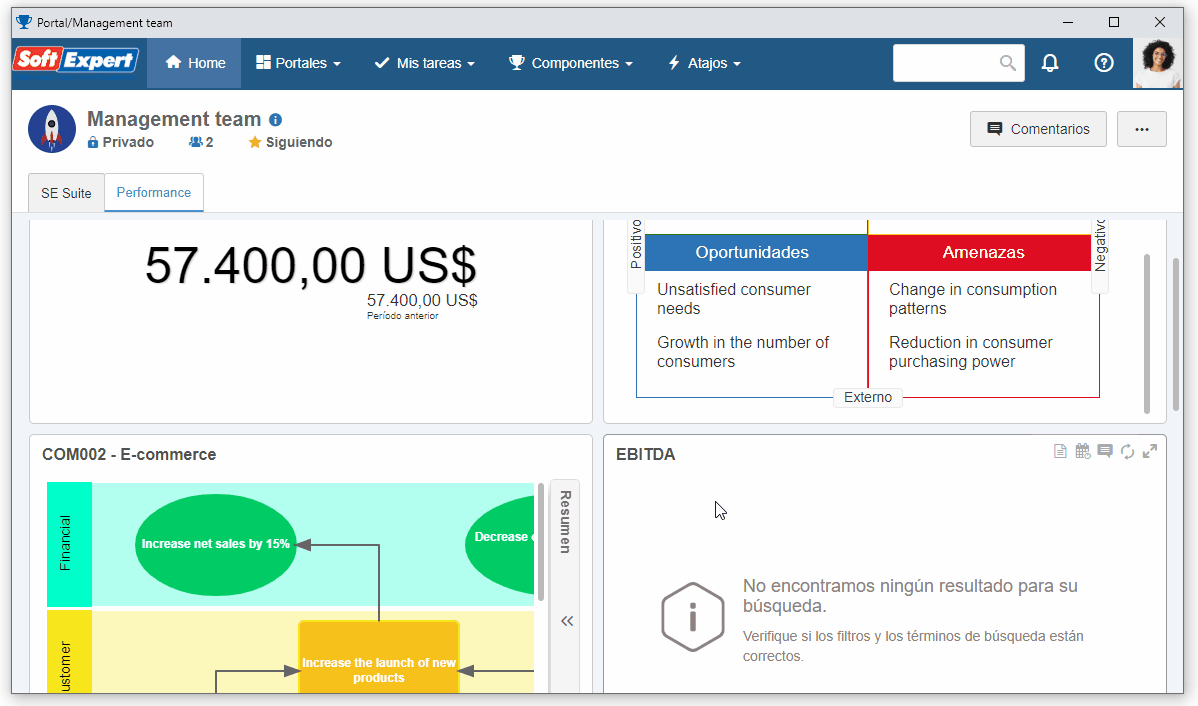
En la pantalla que se abrirá, llene el campo Nombre comercial con el valor "001" y el campo Razón social con "Internal Maintenance".
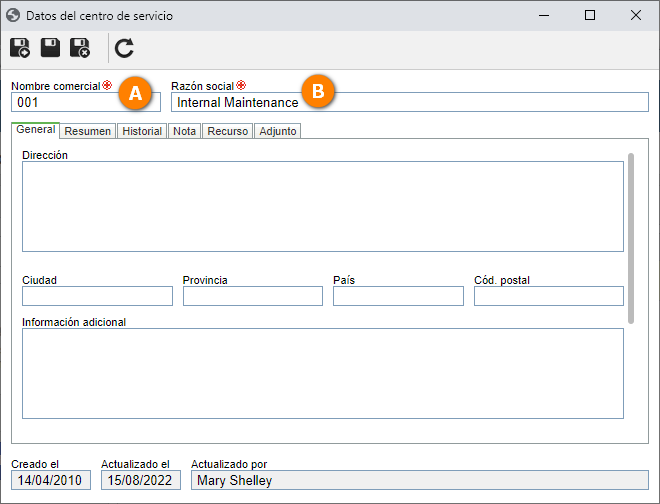
Luego, vaya a la pestaña Recurso que será mostrada. En ella, haga clic en el botón  para asociar a su usuario con el centro de servicio.
para asociar a su usuario con el centro de servicio.
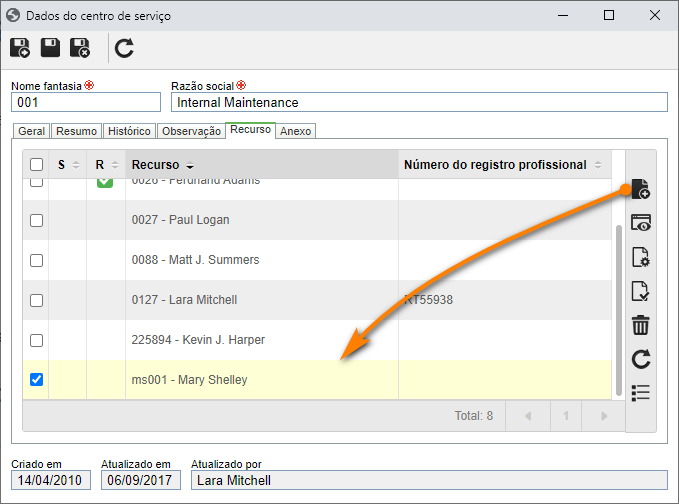
Hecho eso, haga clic en el botón  .
.
¡Eso es todo, el registro del centro de servicio está listo para ser utilizado!
Paso 2: Registrar actividad de verificación
Para registrar una actividad de verificación, acceda al menú AS029 y busque el plan "Extruder alignment model" previamente registrado y haga clic en el botón  del segundo cuadrante.
del segundo cuadrante.
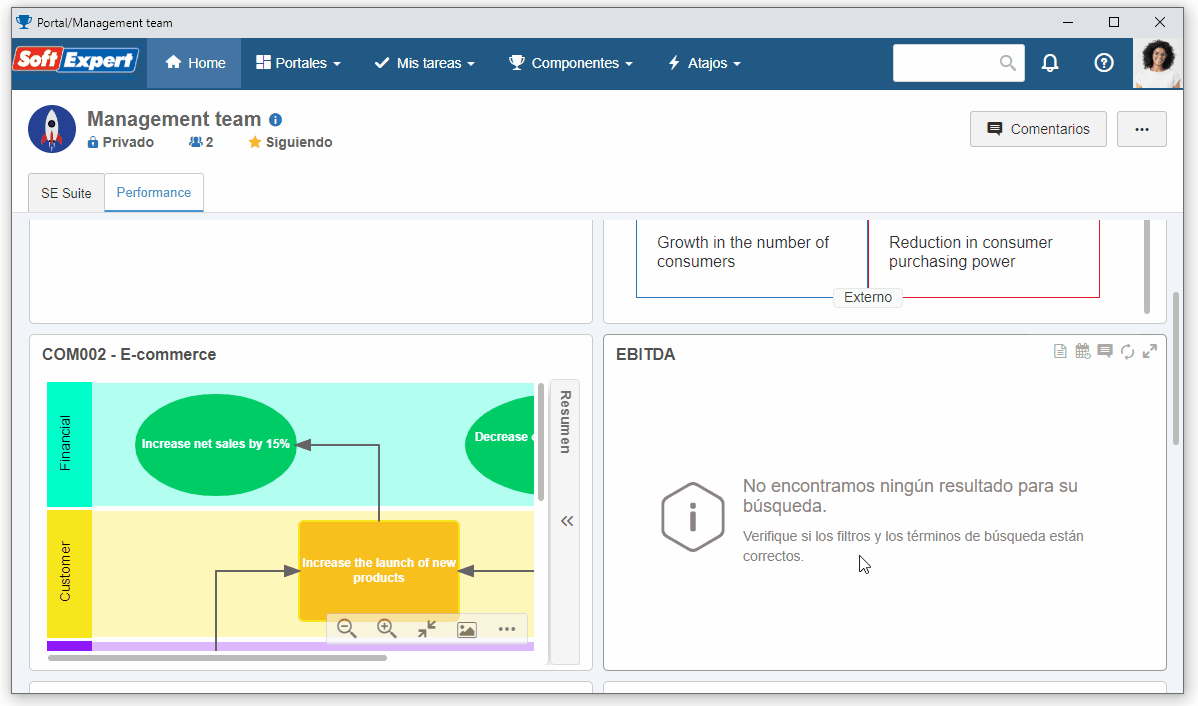
En la pantalla que se abrirá, haga clic en la flecha al lado del campo Identificador para generar una numeración de forma automática.
Luego, llene el campo Real con el valor "100" y el campo Centro de servicio con "Internal Maintenance".
Ahora, haga clic en el botón al lado del campo Técnico responsable y busque su usuario.
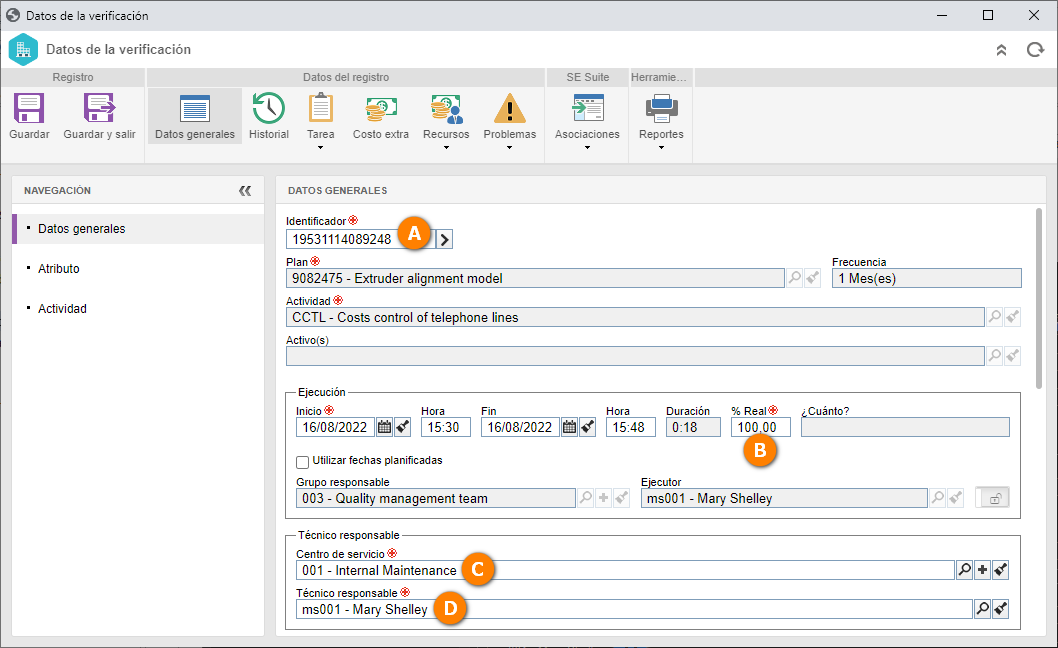
Enseguida, acceda a la pestaña Actividad y llene el campo Acción tomada con la descripción sobre lo realizado en la actividad.
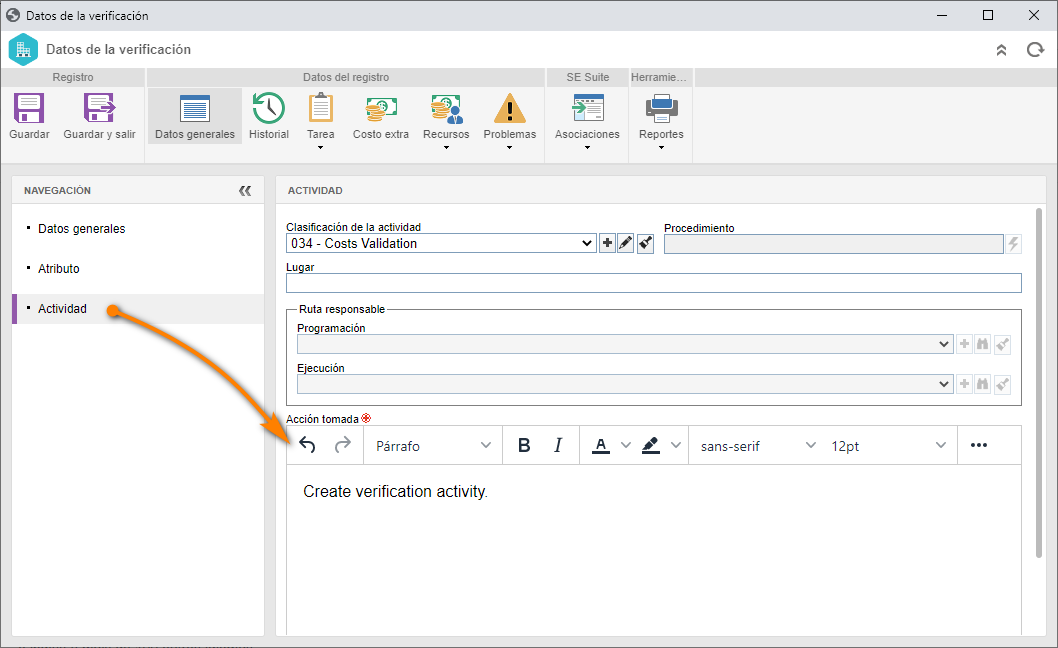
Después haga clic en el botón Guardar. En este momento, la situación de la actividad pasa a ser “Ejecución”.
Ahora, haga clic en el botón Ejecutar y confirme la finalización de la actividad.
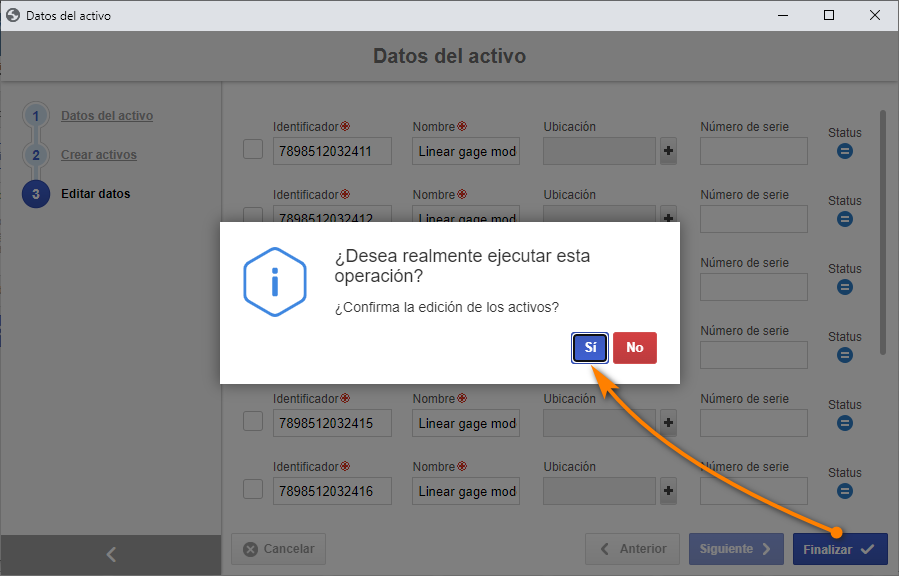
Una vez completado este proceso, ¡usted habrá finalizado su primera actividad de verificación!